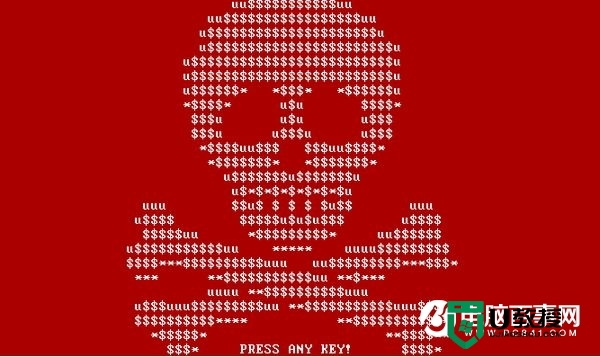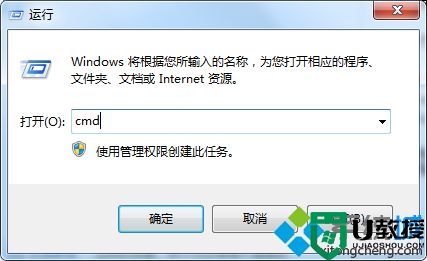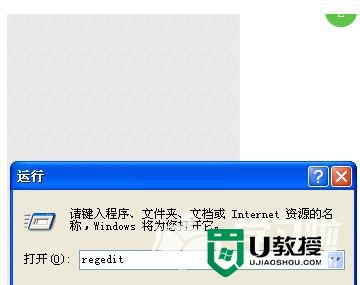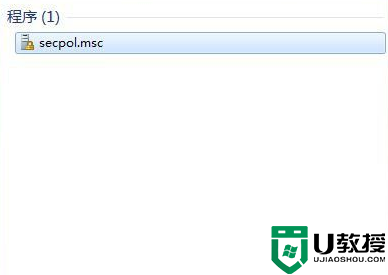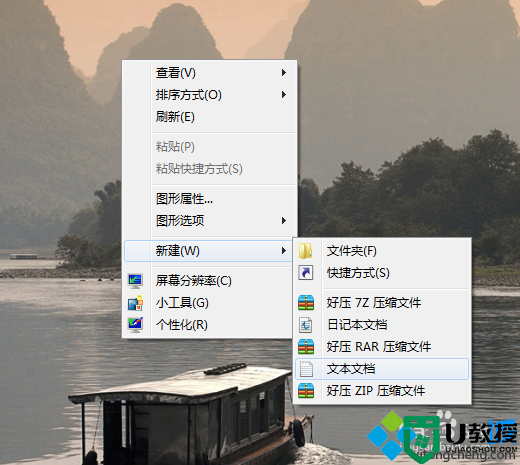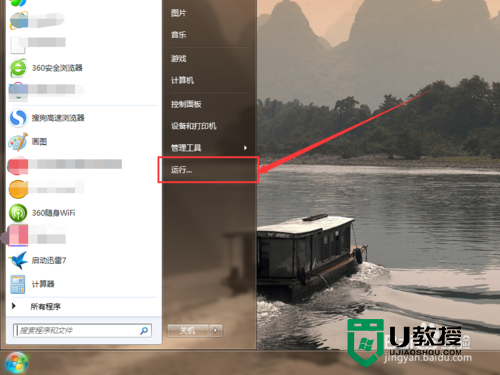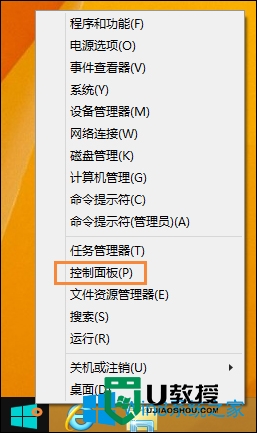w7系统设置防止u盘病毒的方法【图文】
通常我们能做到的只是在U盘接入之后才使用杀毒软件进行病毒检测,但是目前病毒在不断的更新升级,有很多病毒在接入的时候就已经感染到计算机的某个文件。然而有没有什么办法能让我们的Windows操作系统变得更聪明一些呢?自动识别自己的U盘而拒绝其他U盘的接入呢?很对人会觉得这件事情根本不太可能,但是聪明的Win7中已经存在了这一个操作了。下面一起看看w7系统设置防止u盘病毒的方法。

其他U盘已经无法进行识别
在实施这个小技巧的步骤也非常简单,只需要两个阶段就可以轻松完成。首先是让win7认识你的U盘,其次就是设定规则让系统自动拒绝其他U盘。下面小编就带领大家来真是的操作一下。
首先,将自己的U盘插入电脑上,然后打开"设备管理器",依次打开"计算机"→"磁盘驱动器",这样就可以找到刚才系统识别到的自己的U盘了。
读取U盘信息
其次,双击U盘进入属性页面,然后在打开的"详细信息"选项卡,将其中的"属性"更改为"硬件ID",最后复制下硬件ID中的第一个值。
复制U盘硬件ID
运用上述同样的操作将"通用串总线控制器" →"USB大容量存储设备"中的硬件ID复制下来。
复制总线硬件ID
下面就是重要的步骤了,需要进行组策略的编辑操作,注意的是新手需要慎重操作。点击开始菜单,在搜索栏中输入"gpedit.msc",启动组策略编辑器。
进入组策略编辑器
下面就是对"设备安装限制"中的"禁止安装未由其他策略设置描述的设备"和"禁止安装未由其他策略设置描述的设备"进行修改了,首先将刚才复制下来的U盘及USB大容量存储的硬件ID填写到"允许安装与下列设备ID相匹配的设备"的"显示"面板中。
通过这样三部修改即可完成
【w7系统设置防止u盘病毒的方法】这就是全部的内容了,觉得有用的话,可以收藏该教程。还有其他的操作需要了解,比如u盘启动盘制作方法,或者电脑系统故障需要修复的话,都欢迎上u教授官网查看。